Har du nogensinde købt en app, du ville ønske, du ikke havde? Hvem har ikke, vel? Du sagde, at du ville sende en e-mail om refusion senere, men så glemte du det. Men det ser ud til, at du endte med at få brug for den app i første omgang. Der er kun ét problem; du aner ikke hvad appen hed.
Selvfølgelig kan du slå den kategori op, som appen falder ind under, og se efter den app, der hedder Købt, men der er en hurtigere måde. Ved at se på din Google Play-købshistorik kan du nemt finde den app, du har købt meget hurtigere.
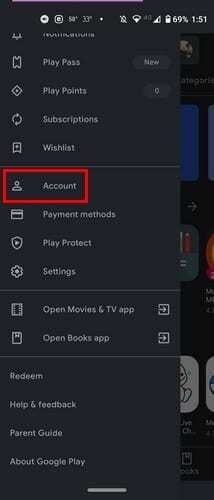
Åbn Google Play-appen og tryk på menu med tre linjer. Gå til Konto. Tryk på Fanen Købshistorik, og du vil se alle de apps, du har købt i Google Play. Alle apps vil blive opdelt i måneder. Øverst kan du se, hvor mange penge du har brugt i den aktuelle måned.
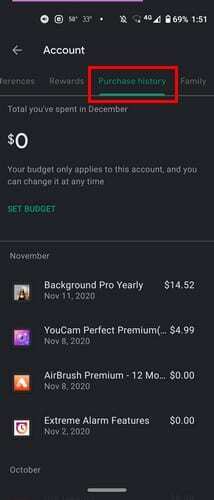
På listen kan du se navnet på appen og den dato, du købte den. Til højre kan du også se prisen. Apps med en nulsaldo er de apps, du har prøvet som en gratis prøveperiode, men annulleret, før de fik mulighed for at fakturere dig for det. Hvis du trykker på en app, vil du se en visningsindstilling, der fører dig til appens side i Google Play. Der kan du afinstallere appen eller åbne den.
Øverst på fanen Købshistorik kan du se muligheden for at angive et budget. Hvis du har problemer med ikke at bruge for mange penge på apps, vil denne funktion helt sikkert hjælpe. Tryk på indstillingen Indstil budget, og indtast det beløb, du vil bruge månedligt. Google Play viser derefter, hvor mange penge du har brugt indtil videre.
Bare rolig, hvis du ændrer mening om, hvor meget du skal bruge. Du vil også se en mulighed for at fjerne eller redigere det budget, du har angivet.
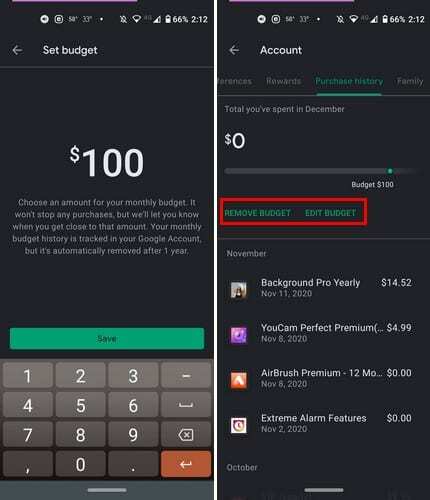
Desktop
For at se din Google Play-købshistorik på din computer skal du åbne Google Play og klikke på Konto mulighed fra valgmulighederne i venstre side.
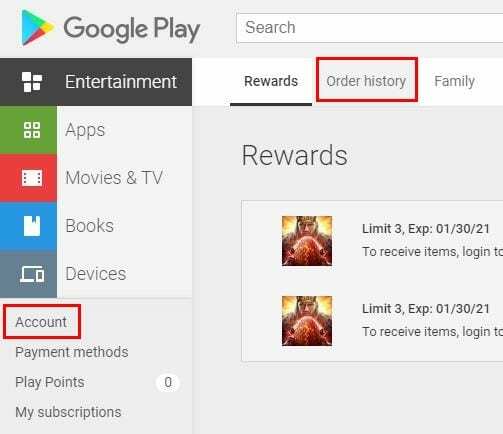
Klik på ordre historik fanen for at se alle dine købte apps. Ligesom i Android, vil du her også se købsdatoen og prisen. Appen bliver ikke opdelt i sektioner, men de vil være i den rækkefølge, du købte dem. Der er også muligheden Rapporter et problem, for en sikkerheds skyld.
Jeg satte et budget for Google Play på min Android-enhed, og da jeg gik til Google Play på min computer, var det budget, jeg satte, også der. Du kan også se dine købte apps efter kategorier. Klik på rullemenuen og vælg, hvilken slags apps du vil se. De tilgængelige muligheder er Apps, Film og TV og Bøger.
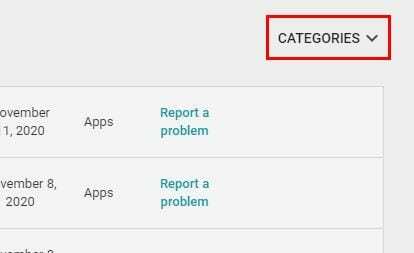
Afsluttende tanker
Hvis du nogensinde har undret dig over, hvilken slags apps du bruger så mange penge på, er det at se din Google Play-ordrehistorik. Måske var det alligevel ikke en god idé at købe 20 fotoredigeringsapps.